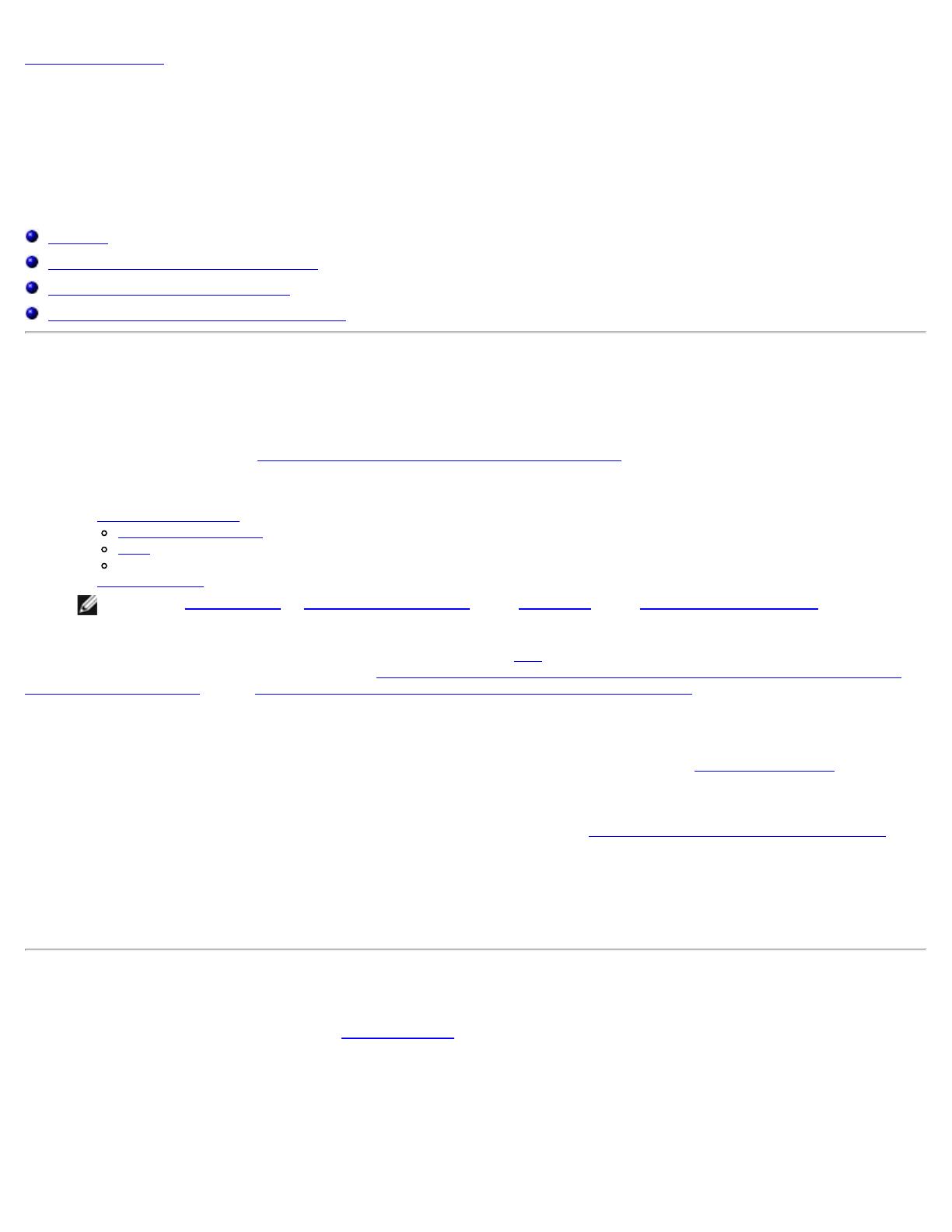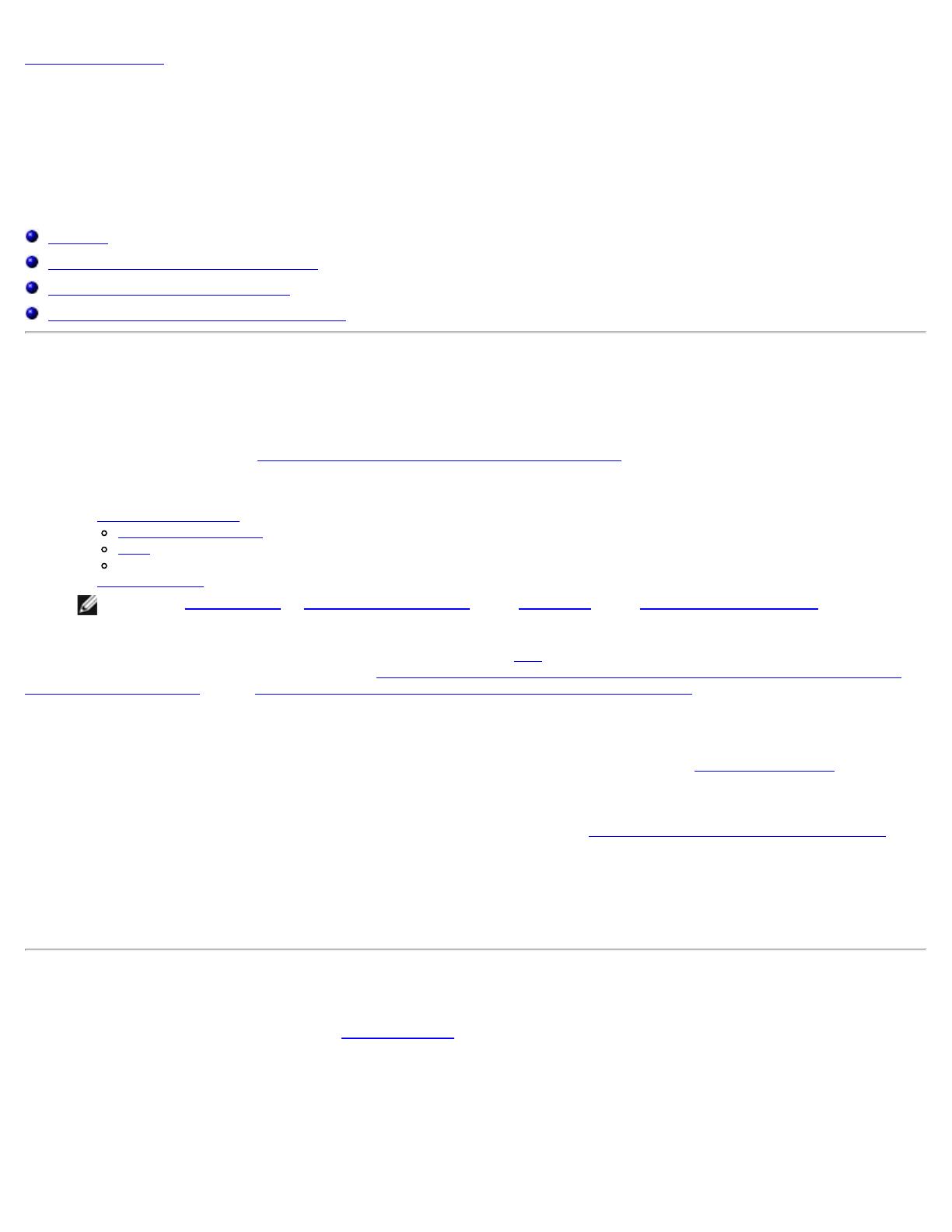
Tillbaka till Innehåll
Ansluta till ett grundläggande nätverk eller skapa ett dator-till-
dator-nätverk med hjälp av Windows WZC: Användarhandbok till
Dells Wireless-kort för trådlösa nätverk
Översikt
Ansluta till ett grundläggande nätverk
Skapa ett dator-till-dator-nätverk
Välja vilken nätverkstyp du vill ansluta till
Översikt
Windows trådlösa tjänst för nollkonfiguration (WZC) är ett inbyggt verktyg i Windows XP som används för att ansluta till ett
grundläggande nätverk eller för att skapa ett dator-till-dator-nätverk. Om du använder Windows 2000 måste du använda
guiden för trådlöst nätverk eller
Dells verktyg för Wireless-kort för trådlösa nätverk.
I den här bruksanvisningen definieras ett grundläggande trådlöst nätverk så här:
1. Ett
infrastrukturnätverk som har någon av följande säkerhetsinställningar:
WPA-personlig(PSK)-autentisering
WEP (öppen eller delad autentisering)
Ingen (ingen autentisering)
2. Ett
dator-till-dator-nätverk som har WEP-säkerhetsinställningar eller som inte har några säkerhetsinställningar.
Obs! Se "IBSS tillåten", "IBSS 54g™-skyddsläge" och "IBSS-läge" och "WZC IBSS-kanalnummer" i "Ställa in
avancerade egenskaper" om du vill ha mer information om dator-till-dator-nätverk.
Ett avancerat nätverk är ett infrastrukturnätverk där någon form av EAP-autentisering används. Om du vill ansluta till ett
avancerat infrastrukturnätverk kan du se efter i "
Ansluta till ett avancerat nätverk med hjälp av Dells verktyg för Wireless-
kort för trådlösa nätverk" eller "Ansluta till ett avancerat nätverk med hjälp av Windows WZC".
Om du vill ansluta till ett nätverk eller skapa ett dator-till-dator-nätverk måste du först skapa en profil för
nätverksanslutning. Profilen består av nätverksnamnet och de eventuella säkerhetsinställningar som krävs av nätverket.
När du skapar en anslutningsprofil för ett infrastrukturnätverk läggs profilen till överst i listan
Föredragna nätverk och datorn
försöker automatiskt att ansluta till nätverket med den profilen. Om nätverket ligger inom räckvidden görs anslutningen. Om
nätverket ligger utom räckvidd läggs profilen ändå överst i listan, men datorn använder nästa profil i listan för att försöka
ansluta till ett nätverk tills ett nätverk som ligger inom räckvidd hittas. Senare kan du kontrollera vilka sorters profiler som
finns med i listan genom att ändra på inställningarna för nätverksåtkomst (se "
Välja vilken nätverkstyp du vill ansluta till").
Du kan sortera profilerna i valfri ordning genom att flytta en anslutningsprofil uppåt eller nedåt i listan. Som standard föredras
infrastrukturnätverk framför dator-till-dator-nätverk. Om du har skapat anslutningsprofiler för ett eller flera
infrastrukturnätverk anges därför anslutningsprofilen för ett dator-till-dator-nätverk under anslutningsprofilerna för
infrastrukturnätverken. En anslutningsprofil för ett dator-till-dator-nätverk kan inte flyttas upp ovanför en profil för ett
infrastrukturnätverk i listan. Får att få åtkomst till dator-till-dator-nätverket måste du därför ändra på åtkomstinställningen.
Ansluta till ett grundläggande nätverk
Innan du går vidare ska du ha läst igenom "Innan du börjar" i "Introduktion".
Ansluta till ett nätverk som inte har några säkerhetsinställningar
1. Öppna Nätverksanslutningar i Kontrollpanelen.
2. Högerklicka på Trådlös nätverksanslutning och klicka sedan på Egenskaper. På fliken Trådlösa nätverk
kontrollerar du att kryssrutan Använd Windows för konfigurering av inställningar för trådlösa nätverk har
markerats. Annars markerar du kryssrutan genom att klicka på den.